- 19 Oct 2021
- Print
- DarkLight
- PDF
Fornecedores
- Actualizado em 19 Oct 2021
- Print
- DarkLight
- PDF
Gerir os seus fornecedores e prestadores de serviços
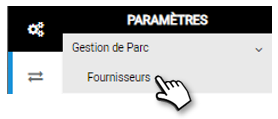
A lista de fornecedores registados é apresentada por ordem alfabética:
1. Clique no cabeçalho da coluna da EMPRESA para inverter a ordem (Z a A)
2. Pode pesquisar por palavra-chave, introduzindo o início do fornecedor que procura.
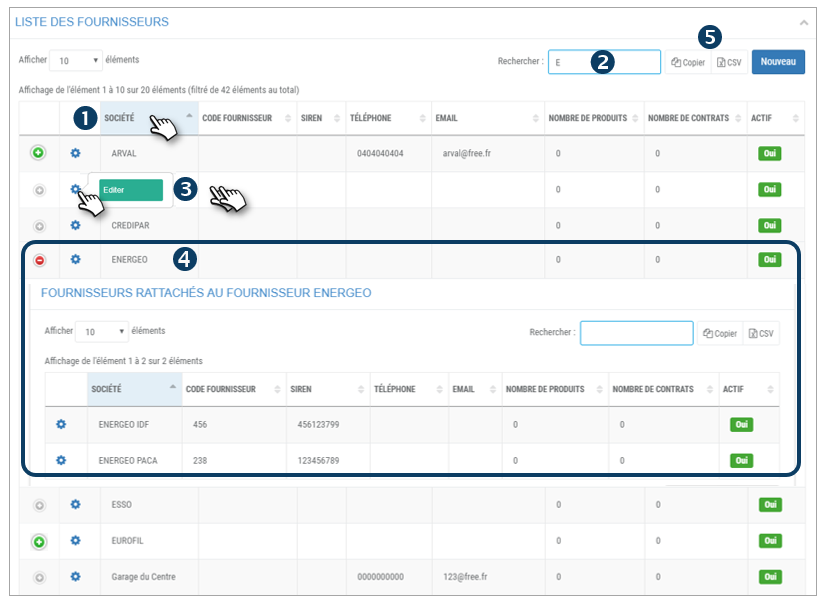
3. Para cada fornecedor, clicar em  e depois EDITAR ou fazer duplo clique numa linha para abrir o seu ficheiro e aceder aos seus detalhes, enriquecê-lo ou modificá-lo.
e depois EDITAR ou fazer duplo clique numa linha para abrir o seu ficheiro e aceder aos seus detalhes, enriquecê-lo ou modificá-lo.
 Significa que este fornecedor é um "fornecedor principal" ao qual estão ligados outros fornecedores.
Significa que este fornecedor é um "fornecedor principal" ao qual estão ligados outros fornecedores.
4. Ex: ENERGEO é um fornecedor principal ao qual ENERGEO IDF e ENERGEO PACA estão ligados. Esta funcionalidade é para ser utilizada por fornecedores que operam em rede. O procedimento de anexo é detalhado na página seguinte.
 Significa que não há nenhum fornecedor ligado.
Significa que não há nenhum fornecedor ligado.
 O picto fica vermelho quando clicar em
O picto fica vermelho quando clicar em  e os fornecedores anexos são exibidos
e os fornecedores anexos são exibidos
5. Pode copiar o conteúdo da tabela ou exportá-la em formato .csv.
Registar um novo fornecedor

Clique em NOVO e introduza ou seleccione as informações gerais para este fornecedor.
1. Seleccione um Fornecedor Principal a partir da lista se esse fornecedor estiver ligado a ele.
2. Introduza o nome e número da conta para a qual deseja exportar os custos deste fornecedor para o seu software de contabilidade.
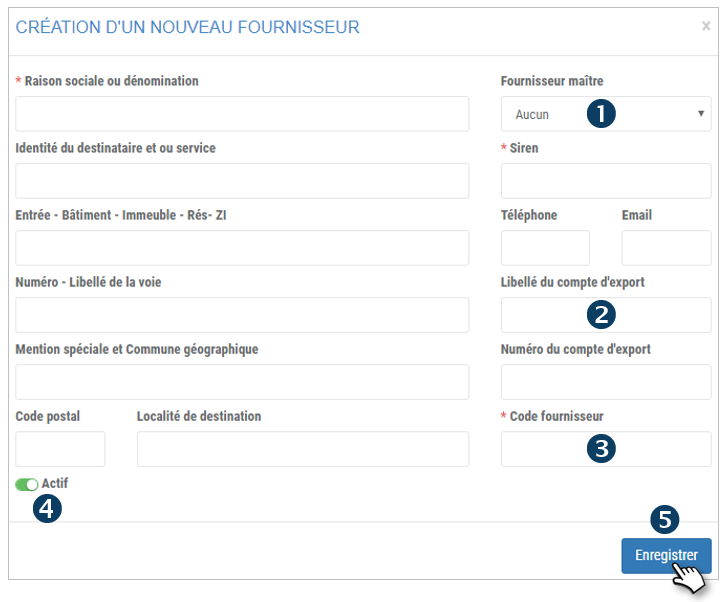
3. O campo Código de Fornecedor indica o seu número de fornecedor interno na sua contabilidade. Estas informações permitem-lhe procurar este fornecedor através deste código numa data posterior. (por exemplo, entrada de facturação por um contabilista)
4. Por defeito, um fornecedor é ACTIVO. Clique no cursor se desejar desactivar este fornecedor: os dados anteriormente anexados a este fornecedor serão mantidos mas deixarão de aparecer nas listas de escolhas nos menus de aplicação.
5. Não se esqueça de GUARDAR.
Pode agora completar o ficheiro do fornecedor com os seus CONTACTOS e PRODUTOS anexos. Isto facilitará grandemente o funcionamento do pedido.
Registrar os detalhes de um novo fornecedor
Clique em e em seguida EDITAR ou duplo-clique na linha para abrir os detalhes do ficheiro do fornecedor e completar os 2 separadores:
e em seguida EDITAR ou duplo-clique na linha para abrir os detalhes do ficheiro do fornecedor e completar os 2 separadores:

CONTACTOS
O preenchimento preciso dos detalhes de contacto, incluindo endereços de correio electrónico, permite ao pedido enviar directamente e-mails (por exemplo, pedido de cotação).
1. Clique em NOVO para registar um contacto deste fornecedor
2. No formulário que acabou de abrir: introduza todos os campos e GUARDAR.
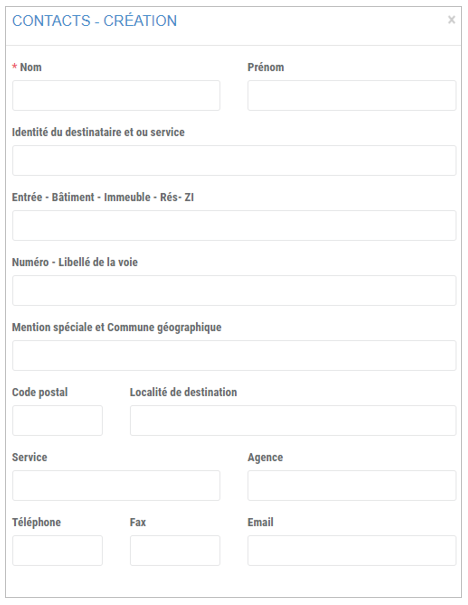
Repita a operação tantas vezes quantas tenha contactos.
PRODUTOS
Anexar produtos aos fornecedores permite que a aplicação calcule automaticamente os custos de cada fornecedor
1. Seleccione os PRODUTOS para este fornecedor
2. Clique em ADICIONAR.
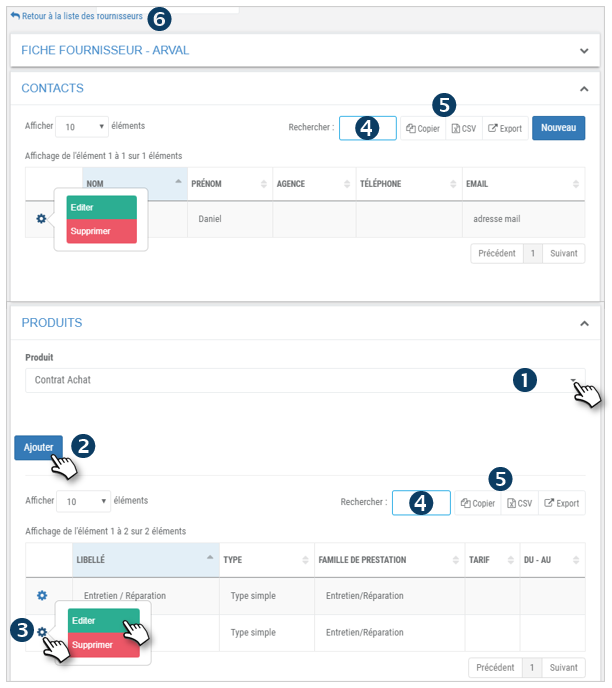
Repetir a operação tantas vezes quanto o número de produtos desejados.
3. Pode MUDAR ou APAGAR uma linha, clicando em  e seleccionando a sua escolha.
e seleccionando a sua escolha.
4. Pode pesquisar por palavra-chave, introduzindo o início do fornecedor que procura.
5. Pode copiar o conteúdo da tabela ou exportá-la em formato .csv.
6. Clique para voltar à lista global de fornecedores.

